Ý tưởng xây dựng một "bộ não thứ hai" đã hấp dẫn nhiều người ngay từ khi khám phá ra Obsidian vài năm trước. Họ đã dành nhiều năm xây dựng kho kiến thức của mình, tạo ra hàng nghìn ghi chú liên kết với nhau trong các lĩnh vực công nghệ, in 3D, kinh doanh và những dự án phụ. Lời hứa về việc biến những suy nghĩ rời rạc thành một hệ thống thông minh giúp nâng cao tư duy và sáng tạo chính là điều thực sự thôi thúc họ.
Thật không may, mọi người dành nhiều thời gian cho việc sắp xếp, định dạng và bảo trì hệ thống hơn là sử dụng nó. Việc bảo trì liên tục giống như một công việc bán thời gian. Nhận thức này đã thôi thúc họ khám phá các lựa chọn thay thế, từ đó tìm ra Joplin và chưa bao giờ hối hận khi chuyển đổi.
Tại sao lại chọn Joplin?
Đăng ký, đồng bộ và tốc độ sẽ giúp bạn đưa ra quyết định rõ ràng
Mặc dù có một số ứng dụng ghi chú ngoại tuyến có thể lựa chọn, nhưng cuối cùng nhiều người đã chọn Joplin. Người dùng Obsidian miễn phí gặp phải những hạn chế đáng kể. Ghi chú bị kẹt trên các thiết bị riêng lẻ vì tính năng đồng bộ yêu cầu đăng ký không thể chấp nhận được. Với nhiều khoản phí dịch vụ đã vượt quá ngân sách đăng ký, bạn cần một giải pháp ghi chú hoạt động hiệu quả mà không phải chịu thêm chi phí phát sinh.
Hiệu suất trở thành một mối quan tâm khác khi kho lưu trữ tăng lên hàng nghìn ghi chú, trải dài từ AI, máy tính, in 3D, dự án viết lách, v.v... Việc tìm kiếm trở nên chậm chạp và chế độ xem biểu đồ gần như không sử dụng được trên các thiết bị cũ.
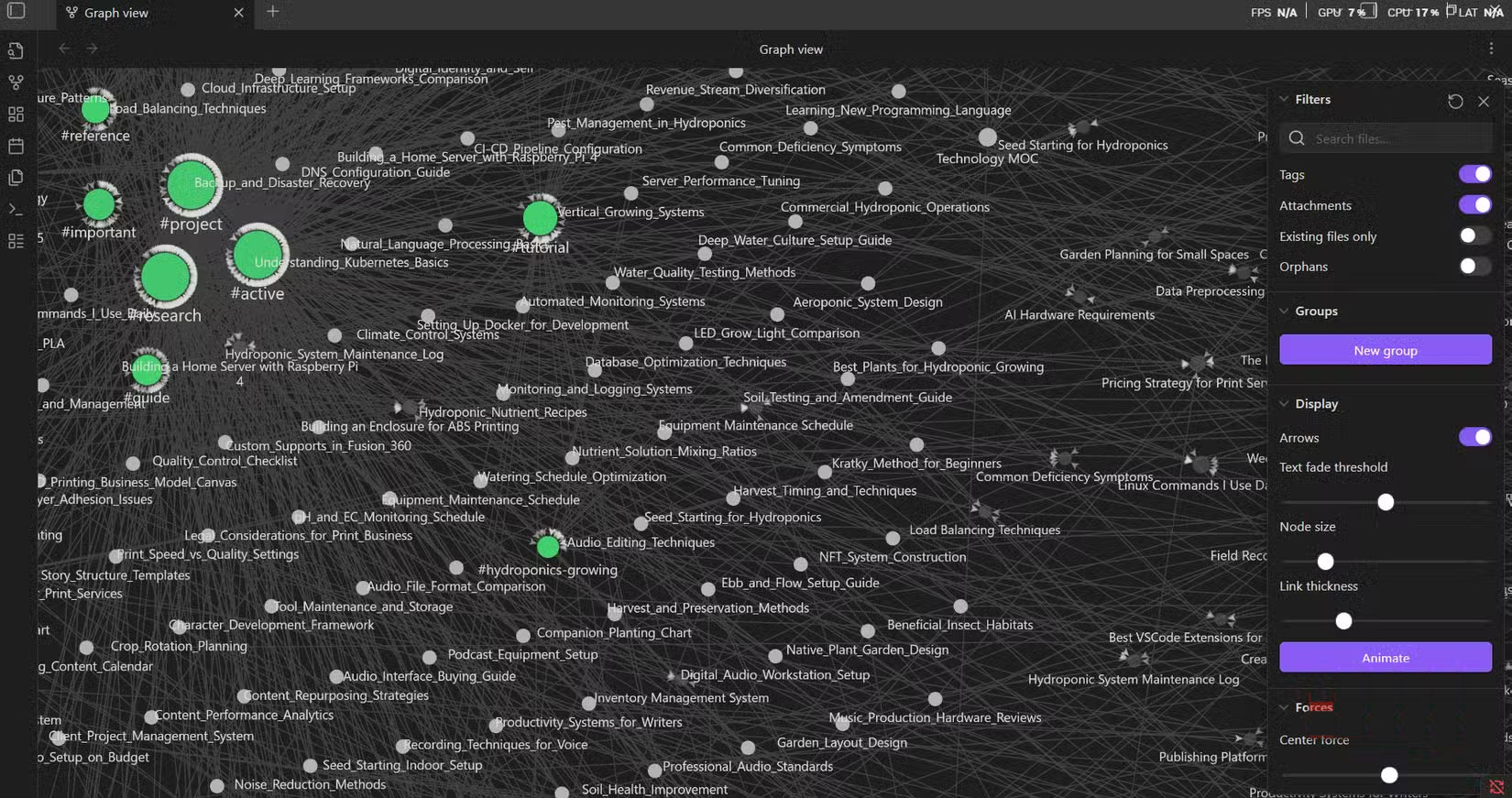
Những thách thức thực tế này đã chỉ ra một cách tiếp cận khác. Joplin cung cấp sự tự do mã nguồn mở thực sự mà không yêu cầu đăng ký, không giới hạn kho lưu trữ và đồng bộ đáng tin cậy bằng bộ nhớ đám mây đã có. Quyết định trở nên chắc chắn khi bạn nhận ra mình đang dành nhiều thời gian để vật lộn với các công cụ của mình hơn là tập trung vào công việc thực tế.
Cách sử dụng Joplin
Từ ý tưởng ngẫu nhiên đến quy trình làm việc toàn diện cho dự án
Bài viết sẽ hướng dẫn bạn chi tiết cách dùng Joplin để hợp lý hóa quy trình làm việc. Bắt đầu bằng cách cắt một bài đăng bằng tiện ích mở rộng Joplin để bắt đầu dự án.
Để cắt ý tưởng, chỉ cần sử dụng tiện ích mở rộng Joplin Web Clipper. Có thể làm nổi bật tất cả thông tin hữu ích, bao gồm cả văn bản và hình ảnh, sau đó sử dụng tùy chọn Clip selection. Điều này cho phép bạn chỉ cắt phần nội dung được hiển thị, vì vậy bạn không phải xử lý tất cả các đoạn mã CSS và HTML ẩn lộn xộn cần phải dọn dẹp khi sử dụng tính năng cắt toàn trang. Sau khi cắt, chỉ cần nhấp vào tùy chọn Open newly created note trên tiện ích mở rộng để mở Joplin.
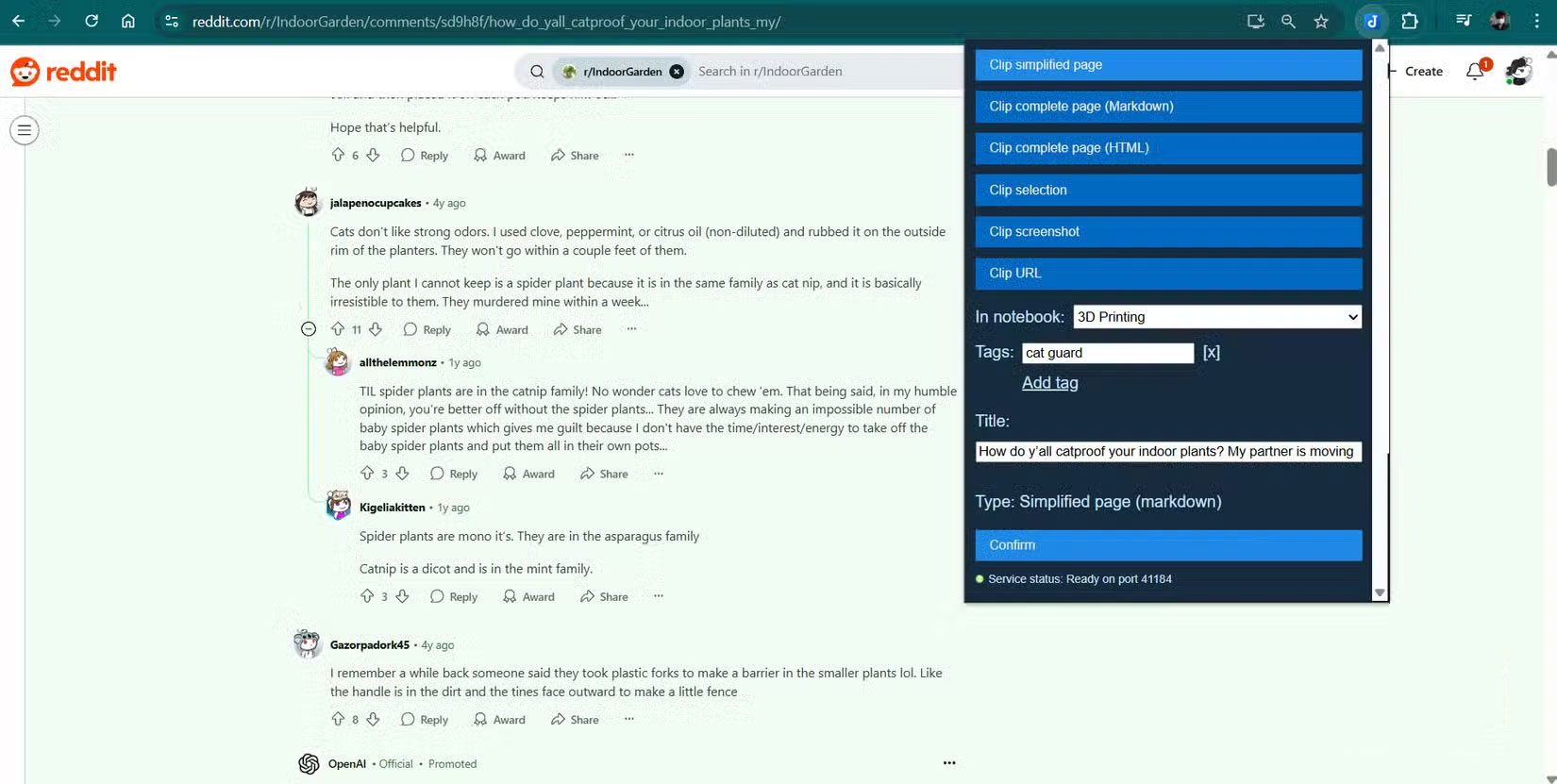
Khi vào ứng dụng Joplin, đoạn clip trông gọn gàng với ảnh, bình luận và liên kết hữu ích được giữ nguyên, tương tự như cách chúng xuất hiện trên trang. Không còn đau đầu về định dạng hay bố cục bị hỏng cần sửa.
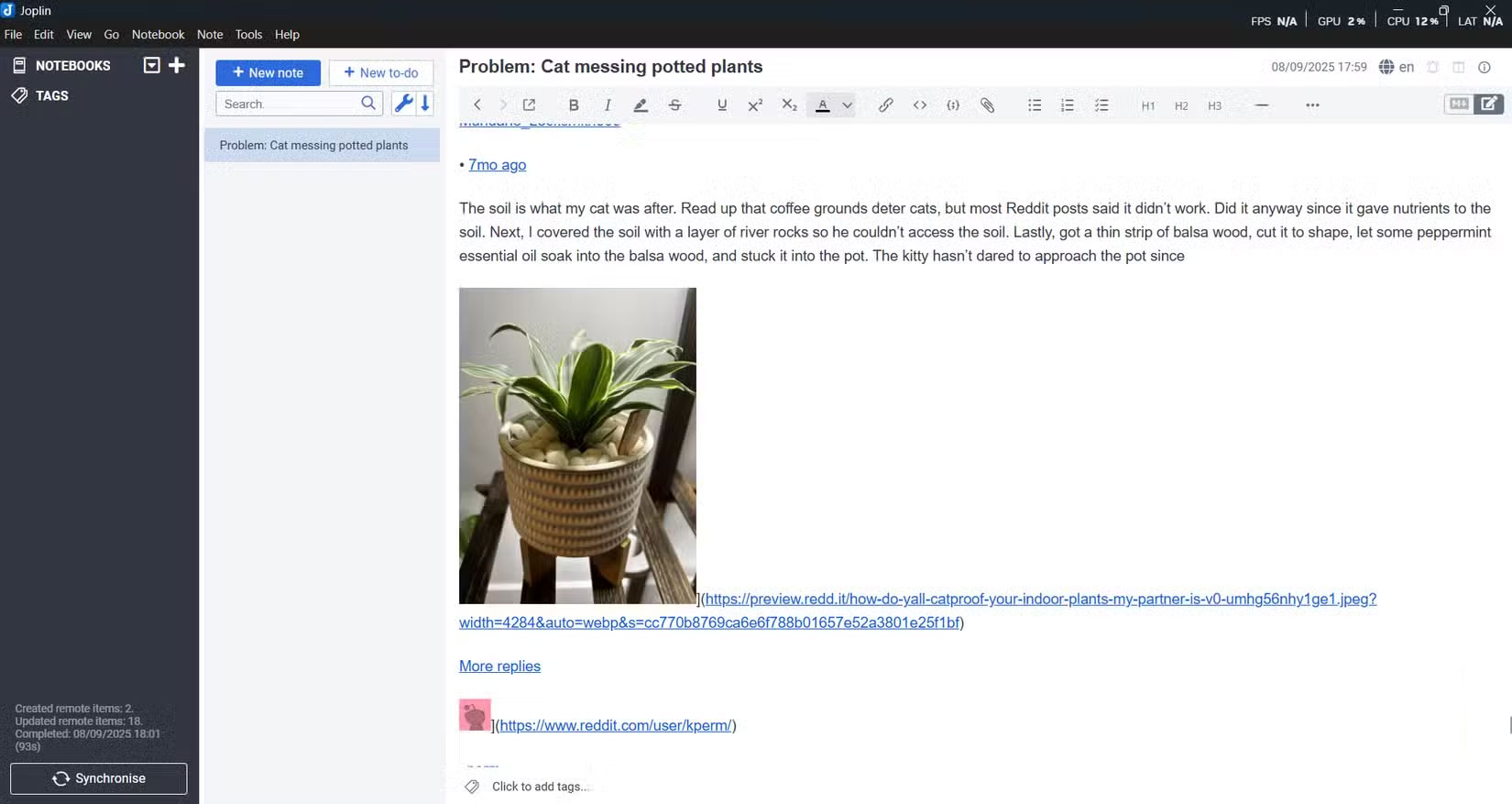
Giờ bạn cần sắp xếp lại cho hợp lý. Khi sử dụng Joplin, nhiều người thích tạo các notebook riêng cho từng dự án để giữ mọi thứ gọn gàng và dễ tìm. Hãy hình dung notebook như tủ hồ sơ, mỗi ngăn kéo đều có một mục đích cụ thể. Với dự án này, ví dụ đã tạo một cấu trúc phân cấp với notebook chính "Cat Guard" trong mục "3D Printing", sau đó thêm các notebook phụ như "CGPP R&D" cho công việc nghiên cứu và phát triển, một notebook khác cho danh sách kiểm tra và quản lý tác vụ.
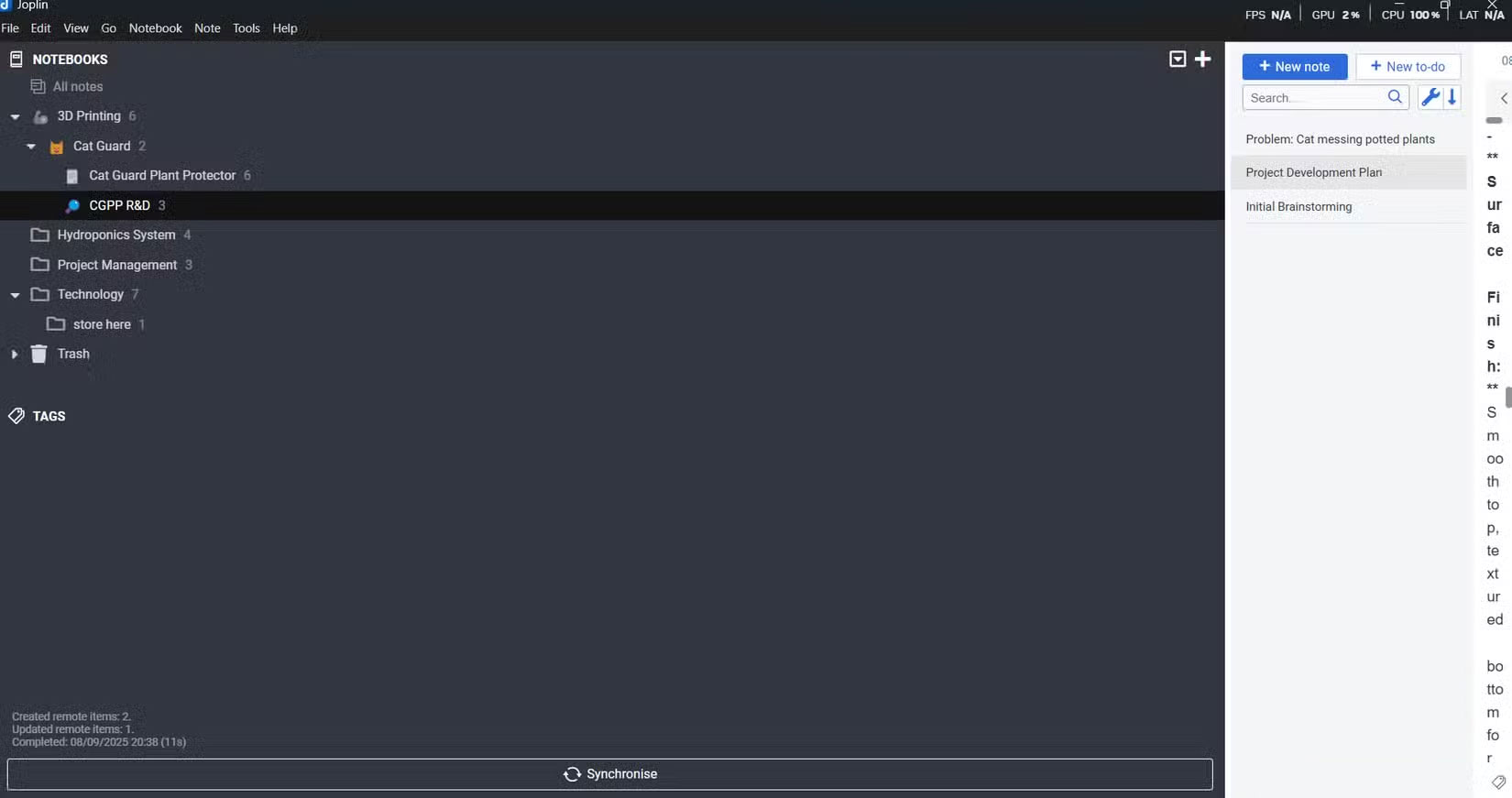
Đã đến lúc ghi chú! Khi ghi chú, Joplin cung cấp 2 phần. Khung bên trái hiển thị trình soạn thảo markdown nơi bạn đang nhập, trong khi khung bên phải hiển thị bản xem trước trực tiếp về giao diện chính xác của nó khi được hiển thị. Chế độ xem chia đôi này giúp việc định dạng trở nên dễ dàng vì bạn có thể xem kết quả ngay lập tức mà không cần chuyển đổi giữa chế độ chỉnh sửa và xem trước.
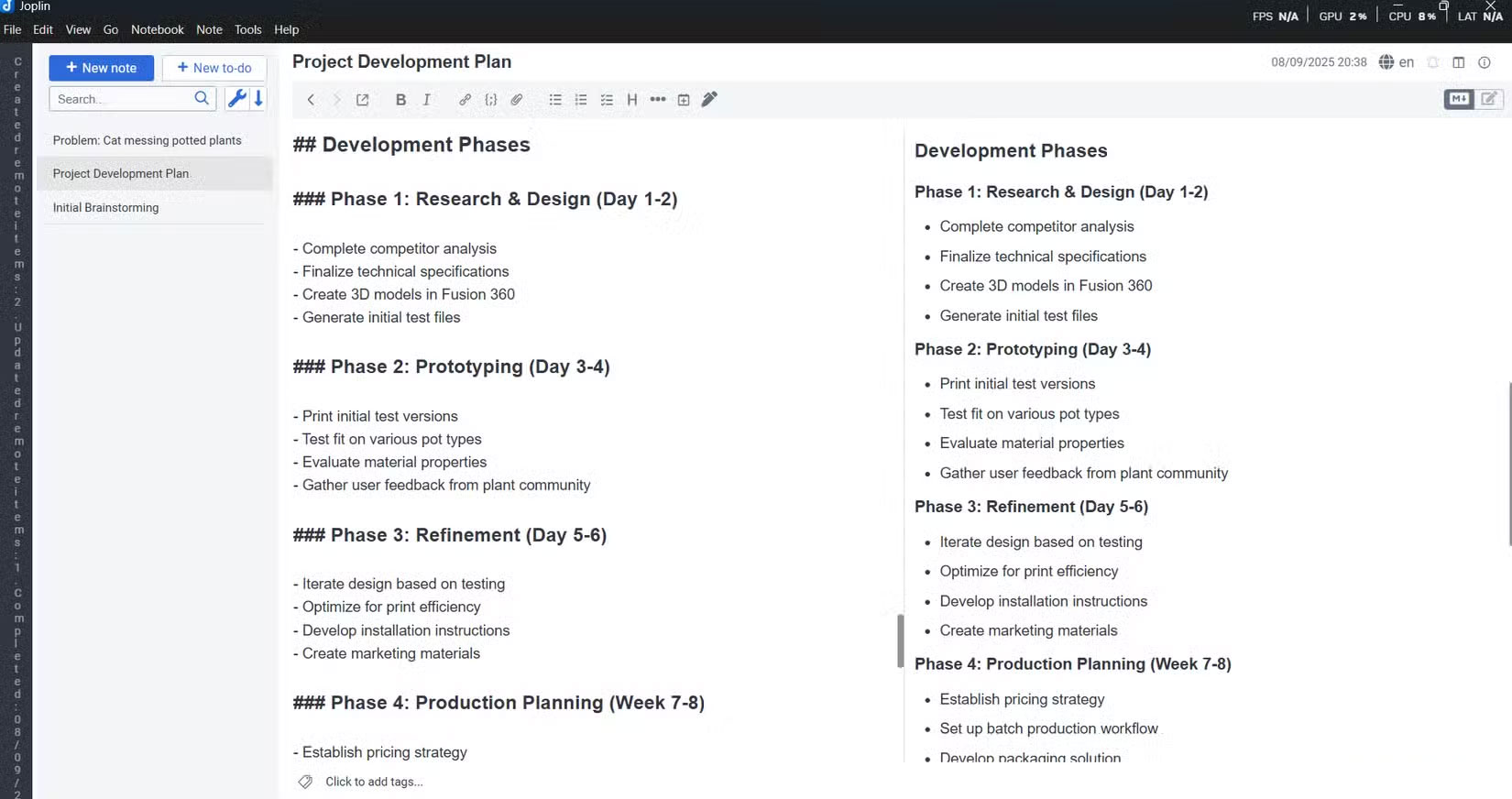
Đến lúc này, hãy ghi chú tất cả những gì cần thiết. Bây giờ, cần tạo một notebook phụ khác có tên "Cat Guard Plant Protector" bên trong notebook "Cat Guard". Notebook phụ này sẽ được sử dụng để chứa tất cả danh sách kiểm tra cho dự án.
Đối với danh sách kiểm tra, Joplin cung cấp nút To-do. Mọi người thích tính năng này vì nó tổng hợp mọi danh sách kiểm tra trên tất cả các notebook thành một bảng điều khiển thống nhất, giúp bạn dễ dàng xem lại trên điện thoại sau này. Để tạo một mục trong danh sách, bạn chỉ cần nhấp vào New to do, thêm tiêu đề, sau đó thêm mô tả nếu cần.
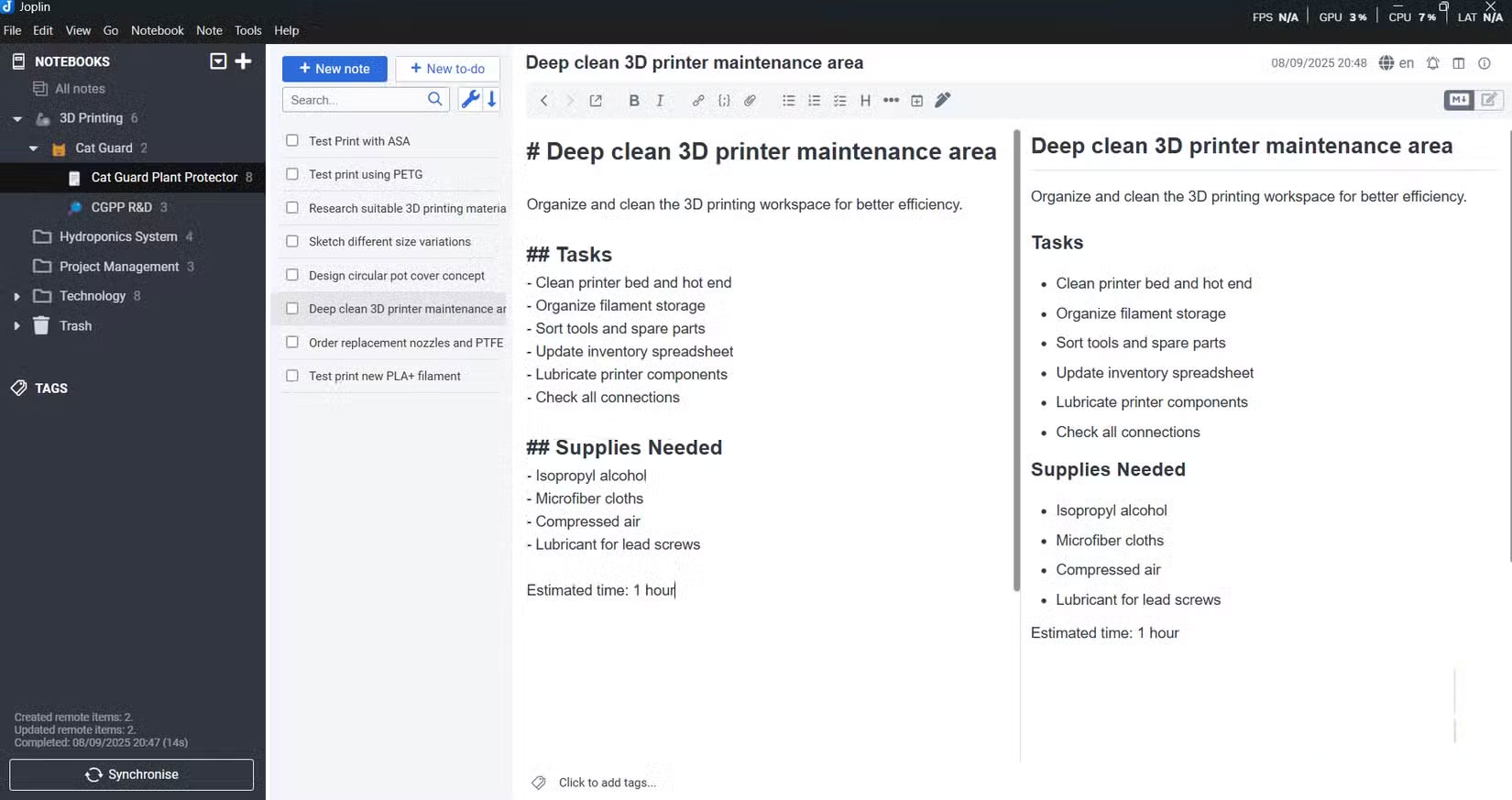
Sau khi thiết lập toàn bộ cấu trúc dự án và danh sách nhiệm vụ, hãy cầm điện thoại lên và nhấn Synchronize trên ứng dụng Joplin. Mọi thứ bạn vừa tạo sẽ xuất hiện trên thiết bị di động chỉ trong vài giây. Cấu trúc notebook lồng nhau, tất cả ghi chú với định dạng nguyên vẹn và danh sách nhiệm vụ đều có thể truy cập ngay lập tức.
Bạn có thể tiếp tục nghiên cứu, kiểm tra các mục đã hoàn thành hoặc thêm ý tưởng mới ở bất cứ đâu.
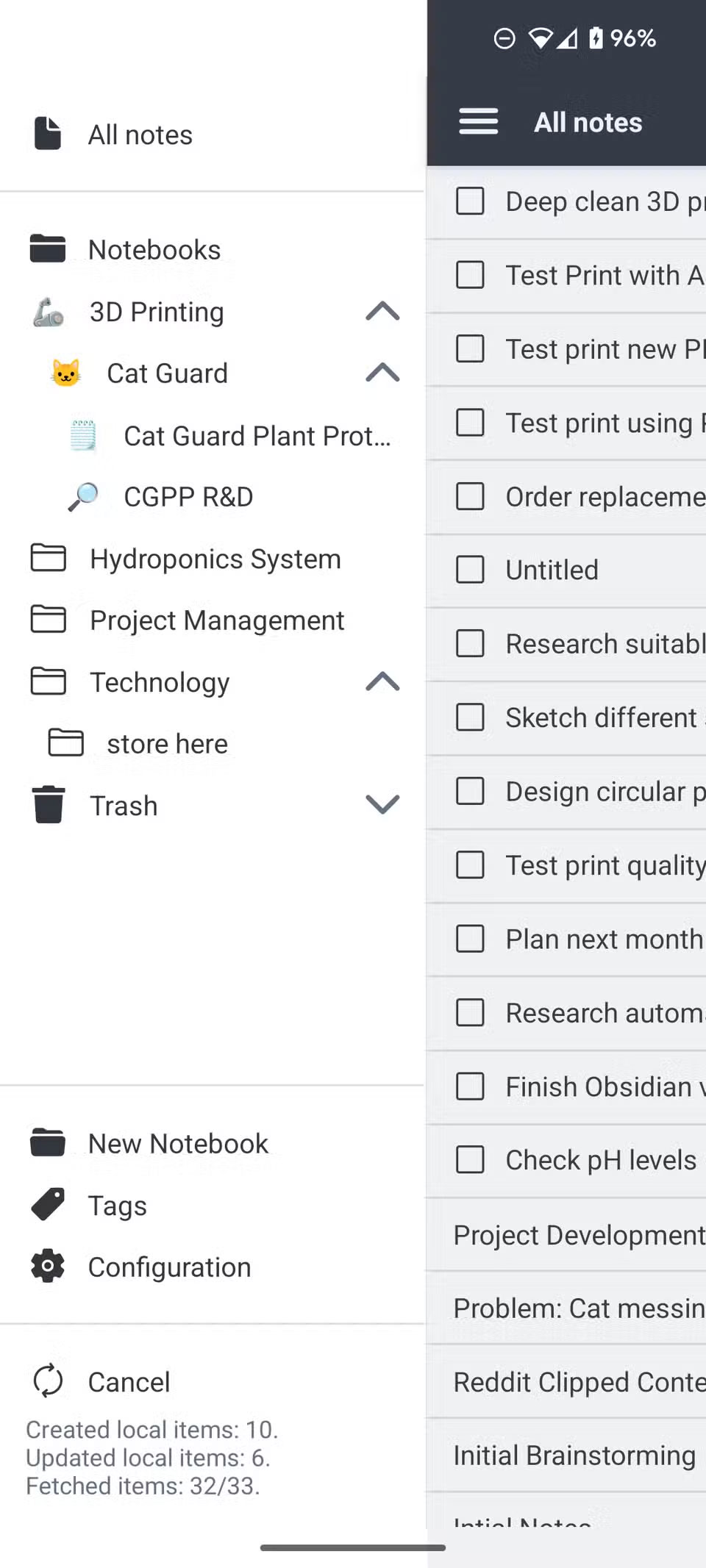
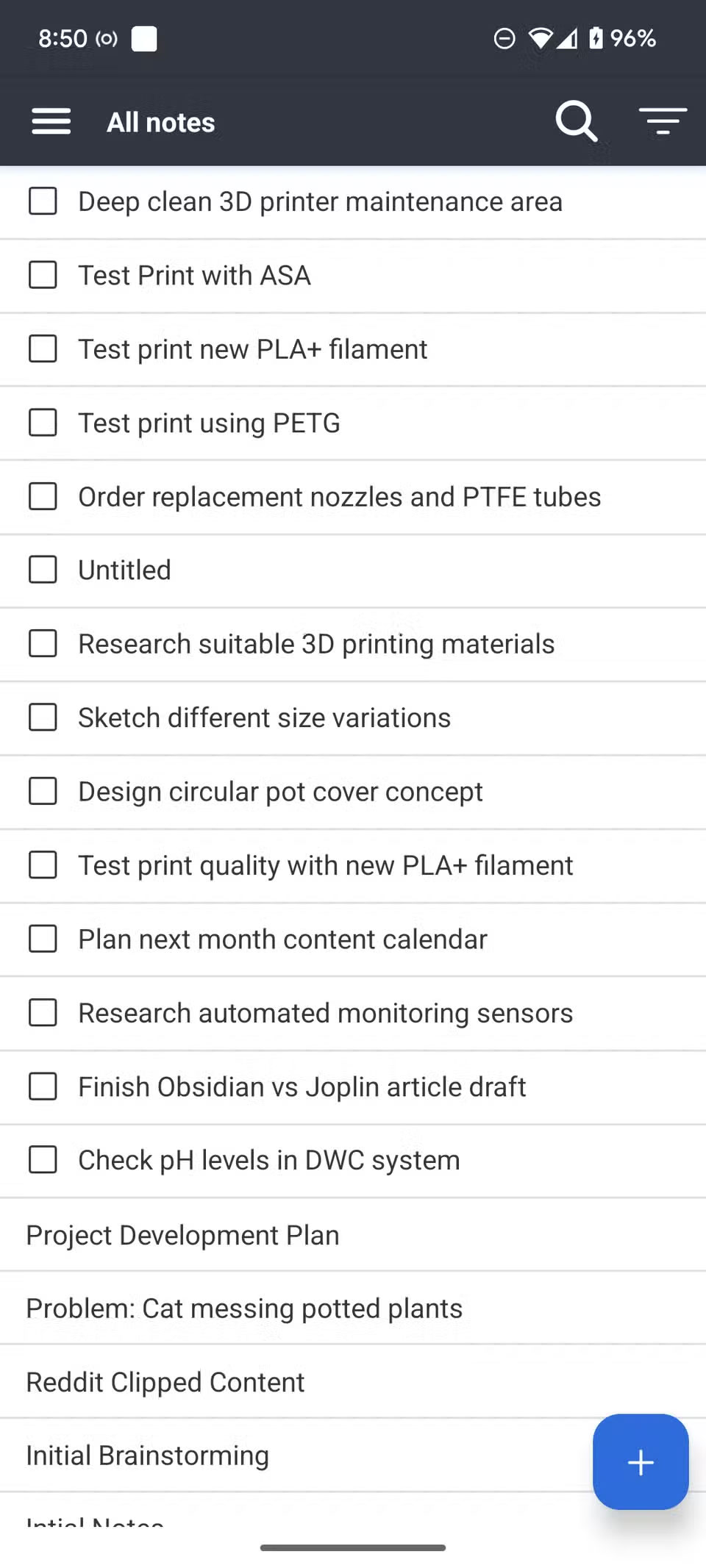
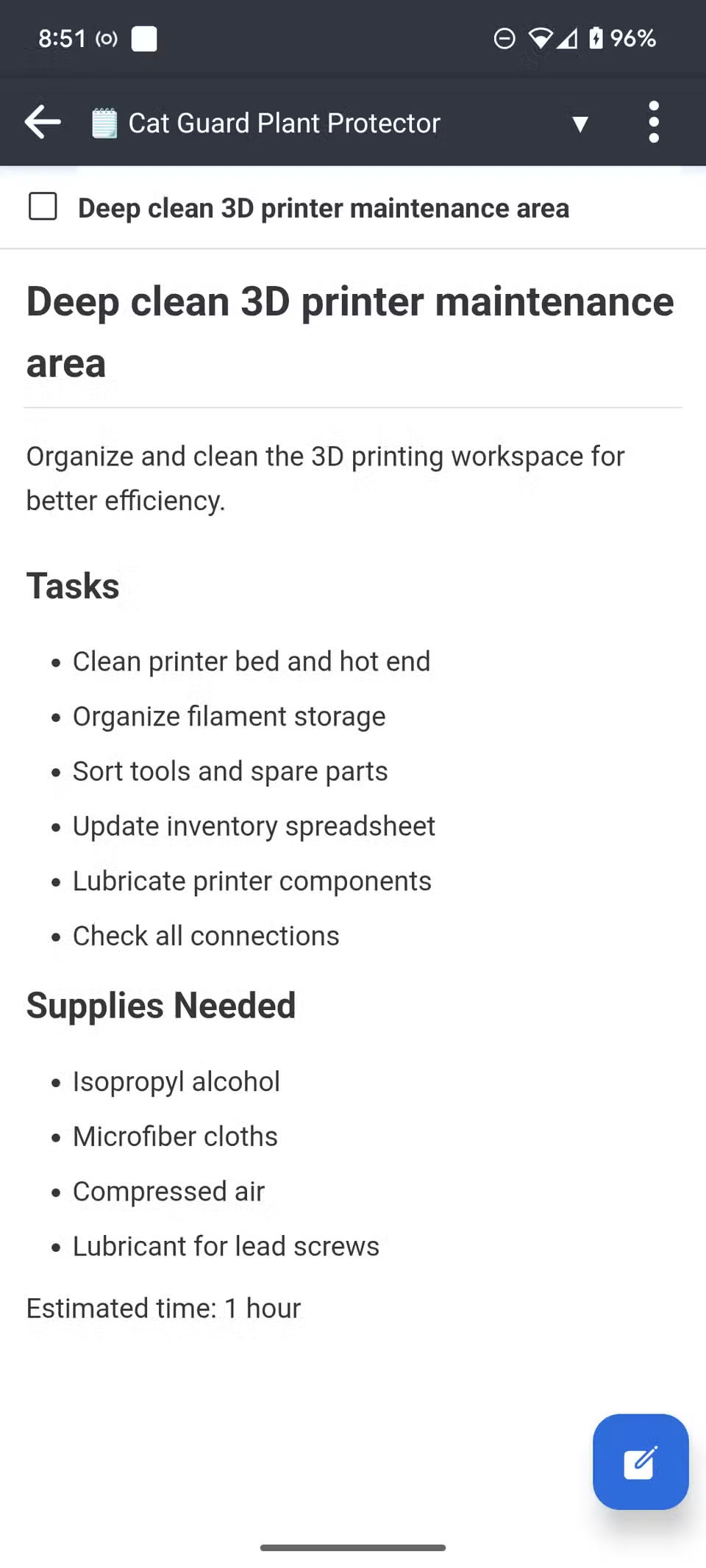
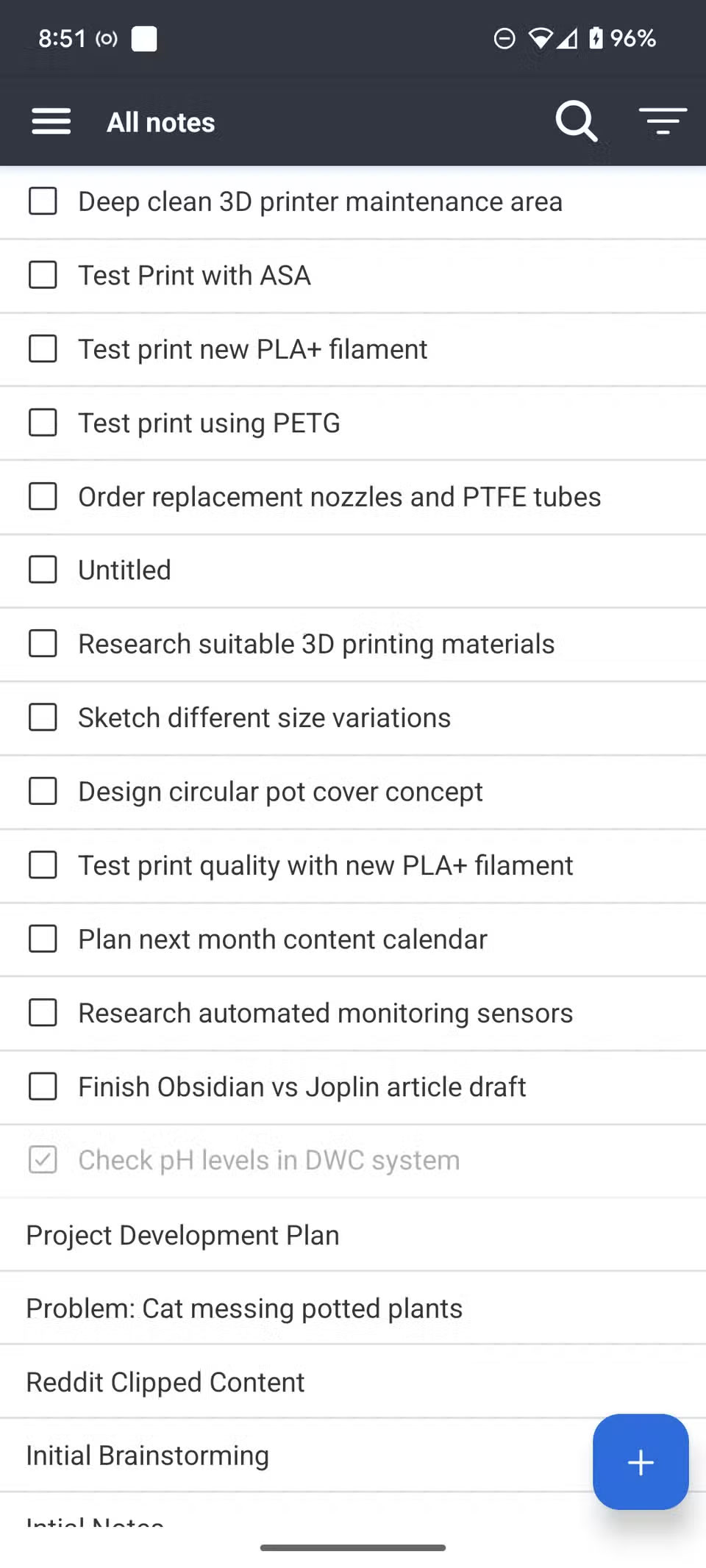
Quy trình làm việc này loại bỏ chi phí bảo trì tốn kém đã gây khó khăn cho quá trình thiết lập trước đây. Nhìn chung, quy trình này khá dễ dàng và tất cả đều được thực hiện trong Joplin mà không cần cấu hình phức tạp hay nhiều công cụ.
 Công nghệ
Công nghệ  AI
AI  Windows
Windows  iPhone
iPhone  Android
Android  Học IT
Học IT  Download
Download  Tiện ích
Tiện ích  Khoa học
Khoa học  Game
Game  Làng CN
Làng CN  Ứng dụng
Ứng dụng 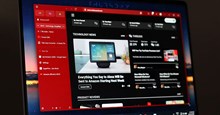








 Thương mại Điện tử
Thương mại Điện tử  Nhạc, phim, truyện online
Nhạc, phim, truyện online  Phần mềm học tập
Phần mềm học tập 









 Linux
Linux  Đồng hồ thông minh
Đồng hồ thông minh  macOS
macOS  Chụp ảnh - Quay phim
Chụp ảnh - Quay phim  Thủ thuật SEO
Thủ thuật SEO  Phần cứng
Phần cứng  Kiến thức cơ bản
Kiến thức cơ bản  Lập trình
Lập trình  Dịch vụ công trực tuyến
Dịch vụ công trực tuyến  Dịch vụ nhà mạng
Dịch vụ nhà mạng  Quiz công nghệ
Quiz công nghệ  Microsoft Word 2016
Microsoft Word 2016  Microsoft Word 2013
Microsoft Word 2013  Microsoft Word 2007
Microsoft Word 2007  Microsoft Excel 2019
Microsoft Excel 2019  Microsoft Excel 2016
Microsoft Excel 2016  Microsoft PowerPoint 2019
Microsoft PowerPoint 2019  Google Sheets
Google Sheets  Học Photoshop
Học Photoshop  Lập trình Scratch
Lập trình Scratch  Bootstrap
Bootstrap  Năng suất
Năng suất  Game - Trò chơi
Game - Trò chơi  Hệ thống
Hệ thống  Thiết kế & Đồ họa
Thiết kế & Đồ họa  Internet
Internet  Bảo mật, Antivirus
Bảo mật, Antivirus  Doanh nghiệp
Doanh nghiệp  Ảnh & Video
Ảnh & Video  Giải trí & Âm nhạc
Giải trí & Âm nhạc  Mạng xã hội
Mạng xã hội  Lập trình
Lập trình  Giáo dục - Học tập
Giáo dục - Học tập  Lối sống
Lối sống  Tài chính & Mua sắm
Tài chính & Mua sắm  AI Trí tuệ nhân tạo
AI Trí tuệ nhân tạo  ChatGPT
ChatGPT  Gemini
Gemini  Điện máy
Điện máy  Tivi
Tivi  Tủ lạnh
Tủ lạnh  Điều hòa
Điều hòa  Máy giặt
Máy giặt  Cuộc sống
Cuộc sống  TOP
TOP  Kỹ năng
Kỹ năng  Món ngon mỗi ngày
Món ngon mỗi ngày  Nuôi dạy con
Nuôi dạy con  Mẹo vặt
Mẹo vặt  Phim ảnh, Truyện
Phim ảnh, Truyện  Làm đẹp
Làm đẹp  DIY - Handmade
DIY - Handmade  Du lịch
Du lịch  Quà tặng
Quà tặng  Giải trí
Giải trí  Là gì?
Là gì?  Nhà đẹp
Nhà đẹp  Giáng sinh - Noel
Giáng sinh - Noel  Hướng dẫn
Hướng dẫn  Ô tô, Xe máy
Ô tô, Xe máy  Tấn công mạng
Tấn công mạng  Chuyện công nghệ
Chuyện công nghệ  Công nghệ mới
Công nghệ mới  Trí tuệ Thiên tài
Trí tuệ Thiên tài